
Neste tutorial eu vou mostrar como criar e acessar um banco de dados MongoDB na nuvem.

 |
Neste tutorial eu vou mostrar como criar e acessar um banco de dados MongoDB na nuvem. |
 |
Na segunda parte do artigo realizamos algumas operações com o nosso banco de dados no MongoLab e usando o driver padrão do MongoDB.
Vamos continuar realizando operações com o nosso MongoDB na nuvem desta vez usando o Mongoose.
Mas o que vem a ser o Mongoose ?
O Mongoose é uma
biblioteca do Nodejs que proporciona uma solução
baseada em esquemas para modelar os dados da sua
aplicação. Ele possui sistema de conversão de tipos,
validação, criação de consultas e hooks para lógica de
negócios.
O Mongoose fornece um mapeamento de objetos do MongoDB
similar ao ORM (Object Relational
Mapping), ou ODM (Object
Data Mapping) no caso do Mongoose. Isso significa
que o Mongoose traduz os dados do banco de dados para
objetos JavaScript para que possam ser utilizados por
sua aplicação.
Dessa forma para usar o Mongosse temos que instalar o recurso usando o NPM via linha de comando.
Para isso basta abrir uma janela de comandos ou console/terminal e digitar o comando : npm install Mongoose

Acessando uma coleção existente com Mongoose
Lembrando que temos um banco de dados MongoDB vendasdb criado na nuvem possui uma coleção Pessoas com as seguintes informações:

Vamos usar o Visual Studio Code para criar uma aplicação que acessa a coleção Pessoas existente em nosso banco de dados vendasdb.
Para isso podemos abrir o VS Code e no menu File clicar em Open Folder e selecionar a pasta mongodb_demo.
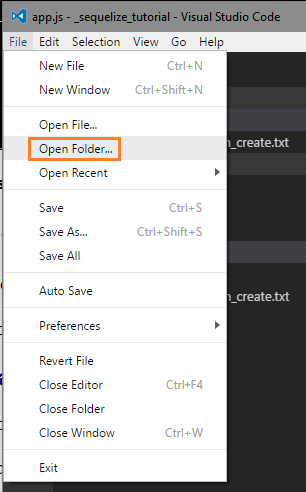
Vamos criar um arquivo chamado conmongoose1.js no projeto onde iremos definir o código que vai acessar os dados da nossa coleção Pessoas.
Clique no ícone New File para criar um novo arquivo no projeto e informe o nome conmongoose1.js :
A seguir digite o código abaixo neste arquivo:
//importa o mongoose
var mongoose = require("mongoose");
// define a URL da conexão
var url = 'mongodb://seu_usuario:sua_senha@ds145380.mlab.com:45380/vendasdb'
//faz a conexão com o MongoDB
mongoose.connect(url);
//define um objeto connection do mongoose
var connection = mongoose.connection;
//trata os erros da conexão
mongoose.connection.on('error',function (err) {
console.log('Erro na conexão Mongoose padrão ...: ' + err);
});
//A conexão foi feita com sucesso
// Acessa a coleção Pessoas e exibe os dados
connection.once('open', function () {
connection.db.collection("Pessoas", function(err, collection){
collection.find({}).toArray(function(err, data){
console.log(data);
})
});
});
|
O código já esta comentado.
Para executar o código e ver o resultado, abra uma janela de comandos e se posicione na pasta do projeto : mongodb_demo e digite o comando : node conmongoose1

Veremos a listagem do conteúdo da coleção Pessoas conforme exibe a figura acima.
Acessando o MongoDB com Mongoose usando o Express
Vamos agora realizar o acesso ao banco de dados vendasdb e exibir os dados da coleção Pessoas em um navegador da web.
Para isso vamos usar o Express que é um framework para aplicações web para o Node.js, mínimo e flexível que fornece um conjunto robusto de recursos para aplicativos web e móvel.
Para poder usar os recursos do Express temos que instalá-lo usando o NPM.
Vamos abrir uma janela de comandos Posicione-se na pasta do projeto: mongodb_demo
Para isso eu vou usar o prompt de comando no Windows 10.
Com a janela de comandos aberta digite os comandos:
digite comando : npm install express --save
A opção --save faz com que o módulo do express seja incluído na lista dependencies no arquivo package.json.
Agora vamos usar o VS Code criar um arquivo chamado conmongoose2.js com o seguinte código :
var express = require('express');
var mongoose = require('mongoose');
var app = express();
// URL da conexão
var url = 'mongodb://seu_usuario:sua_senha@ds145380.mlab.com:45380/vendasdb'
mongoose.connect(url);
//Obtem o objeto connection padrão
var connection = mongoose.connection;
//se houver um erro na conexão trata o evento error
mongoose.connection.on('error',function (err) {
console.log('Erro na conexão Mongoose padrão ...: ' + err);
});
//trata o evento da conexão
connection.once('open', function(){
console.log("Conectado ao MongoDB");
});
//definimos uma rota /pessoas que vai responder a requisição GET app.get('/pessoas',function(req, res) { connection.db.collection("Pessoas", function(err, collection){ collection.find({}).toArray(function(err, data){ res.json(data); }); }); }); // Inicia o servidor na porta 3000
app.listen(3000, function(req,res) {
console.log("Escutando na porta 3000");
});
|
O código já esta comentado explicando o seu funcionamento.
Vamos executar o arquivo conmongoose2.js na janela de prompt de comando digitando: node conmongoose2

Vemo o resultado exibido no console indicando que o servidor esta escutando na porta 3000 e que já estamos conectados com o MongoDB.
Vamos abrir um navegador e navegar até : localhost:3000/pessoas para obter o resultado.

Vemos aqui as informações da coleção Pessoas do banco de dado vendasdb exibidas no formato JSON no navegador da web.
Mas a hora vem, e agora é, em que os
verdadeiros adoradores adorarão o Pai em espírito e em verdade; porque o Pai
procura a tais que assim o adorem.
Deus é Espírito, e importa que os que o adoram o adorem em espírito e em
verdade.
João 4:23,24
|
Veja os
Destaques e novidades do SUPER DVD Visual Basic
(sempre atualizado) : clique e confira !
Quer migrar para o VB .NET ?
Quer aprender C# ??
Quer aprender os conceitos da Programação Orientada a objetos ? Quer aprender o gerar relatórios com o ReportViewer no VS 2013 ? |
Gostou ? ![]() Compartilhe no Facebook
Compartilhe no Facebook
![]() Compartilhe no Twitter
Compartilhe no Twitter
Referências: